10 problèmes de thème WordPress courants et comment les résoudre
Publié: 2022-07-18Selon W3Techs, 43% de tous les sites Web sont créés avec WordPress , soit plus de 455 millions de sites Web. Bien que WordPress ait alimenté un pourcentage important des sites Web, le nombre d'erreurs est relativement faible.
Si vous êtes confronté à une erreur dans WordPress, sachez que vous n'êtes pas seul. Faire face à des problèmes techniques fait partie de la technologie à laquelle nous devons faire face. Lorsque nous traitons des erreurs, nous avons l'obligation morale d'en informer les autres, afin qu'ils n'aient pas à faire face au même problème que nous. C'est pourquoi nous avons trouvé des solutions aux problèmes WordPress les plus courants auxquels nous avons été confrontés. Peu importe si vous rencontrez des problèmes ou non, vous devez être conscient des erreurs les plus susceptibles de se produire aujourd'hui ou demain. Découvrons ce que nous avons cuisiné !
10 problèmes de thème WordPress courants et comment les résoudre
1. Erreurs HTTP 404
Pourquoi ça arrive
Cela se produit généralement lorsque le serveur ne vous donne pas de retour sur votre demande. Cela signifie que vous recherchez quelque chose qui n'existe pas. Cela arrive souvent si vous tapez mal l'adresse Web ou si le lien auquel vous essayez d'accéder est correct mais que l'administrateur a fait une erreur lors de la définition du permalien. Parfois il faut savoir paramétrer une page 404 dans WordPress pour que vos visiteurs arrivent sur une page bien fournie
Comment le résoudre
Vérifiez l'adresse que vous avez saisie. Trouvez la faute de frappe et corrigez-la. Vous pouvez également essayer de vider votre cache et de vérifier votre connexion réseau.
2. Le thème et la personnalisation mis à jour ont disparu
Pourquoi ça arrive
Vous pouvez personnaliser votre thème de deux manières. Soit vous utilisez l'éditeur Gutenberg, n'importe quel type de constructeur, soit vous modifiez le fichier de programme principal. Si vous modifiez les fichiers du programme principal, votre personnalisation disparaîtra lorsque vous mettrez à jour votre thème. La personnalisation avec n'importe quel éditeur enregistrera la personnalisation et vous n'aurez pas à vous soucier de la mise à jour de votre thème.
Donc, si vous avez déjà personnalisé votre thème, ne le mettez pas à jour. La mise à jour du thème personnalisé entraînera la suppression de toutes les personnalisations.
Comment le résoudre
Pour enregistrer votre personnalisation, vous devez créer un thème enfant de votre thème actuel et personnaliser ce thème enfant comme vous le souhaitez. Dans ce cas, vous devez apprendre à mettre à jour le thème WordPress sans perdre la personnalisation au début, puis vous pouvez facilement résoudre votre problème.
3. Le package n'a pas pu être installé. Le thème n'a pas la feuille de style style.css
Pourquoi ça arrive
Le style.css est un fichier qui contient le style de votre site Web. Lorsque le programme ne trouve aucun fichier style.css, il ne peut pas être installé. Ainsi, il affiche l'erreur " Le package n'a pas pu être installé. Il manque au thème la feuille de style style.css ». Cela se produit si vous téléchargez un fichier incorrect, un thème non compatible, etc.
Comment le résoudre
- Vérifiez correctement le fichier zip
- Mettre à jour le fichier approprié
- Vérifier la compatibilité du thème
4. Structure d'URL laide
Pourquoi ça arrive
WordPress donne des noms générés automatiquement aux nouvelles pages de votre site Web telles que http://www.example.com/?p=12345 . Ce lien n'est pas convivial et ne nous donne aucune information sur le contenu de la page. De plus, cela ne vous aide pas avec votre référencement. C'est pourquoi on l'appelle Ugly URL Structure.
Comment le résoudre
Étape 1 : Accédez au tableau de bord, placez le pointeur sur Paramètres , puis cliquez sur Permaliens .
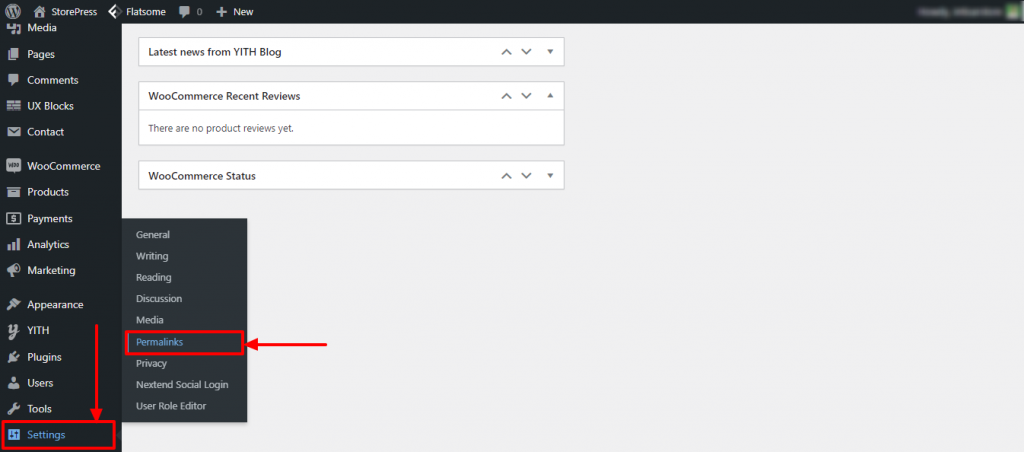
Étape 2 : Une nouvelle page apparaîtra. Vous pouvez sélectionner n'importe quel paramètre commun pour vos permaliens.
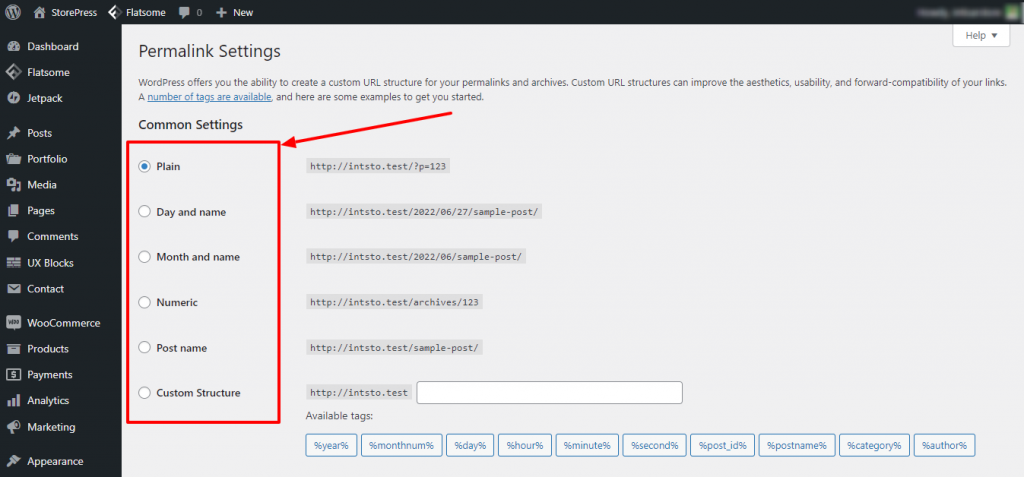
Étape 3 : Faites défiler vers le bas et cliquez sur Enregistrer les modifications.
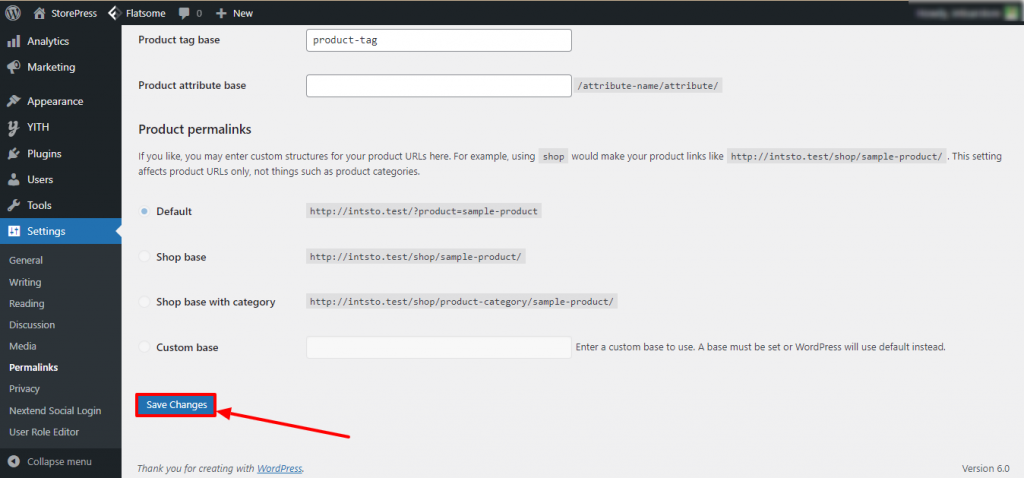
5. Comment réparer une erreur de serveur interne
Pourquoi ça arrive
Il existe de nombreuses raisons derrière les erreurs internes du serveur. Les fichiers corrompus et autres interruptions de plug-in sont courants parmi ces problèmes. En plus de cela, cela peut aussi être un problème de WordPress lui-même.
Comment le résoudre
- Renommez le fichier .htaccess en .htaccess_old
- Désinstallez les autres plugins et identifiez si un plugin est à l'origine du problème par la méthode d'essai et d'erreur
- Attendez et donnez du temps à WordPress pour résoudre le problème
6. Le nouveau thème ne ressemble pas à la démo
Pourquoi ça arrive
La démo de thème est créée pour donner l'idée du site Web. Lorsque vous installez un thème comme la démo Flatsome, cela signifie que vous obtenez la structure du site Web, pas son contenu. Le contenu sera le vôtre. C'est pourquoi vous obtenez un modèle vierge du site Web lorsque vous commencez à utiliser un nouveau thème.
Comment le résoudre
La solution varie d'un thème à l'autre. La plupart des thèmes proposent des plugins pour télécharger leurs templates. Vous pouvez installer ce plugin et trouver la démo que vous souhaitez utiliser. Ensuite, appliquez-le. L'utilisation d'une démo comme site Web peut sembler cool, mais ce n'est pas recommandé. Parce que cela rendra votre site identique et non unique. Essayez d'utiliser la page vierge et créez un tout nouveau site conçu.
7. J'ai apporté quelques modifications et je ne les vois pas–
Pourquoi ça arrive
C'est un problème très courant dans n'importe quel site WordPress. Cela se produit principalement en raison de la mise en cache. Il peut s'agir de la mise en cache du navigateur, de la mise en cache des pages ou de la mise en cache CDN.

Comment le résoudre
Supprimez le cache en installant les meilleurs plugins de cache WordPress indiqués ci-dessous :
Étape 1 : Placez le pointeur sur Plugins et cliquez sur Ajouter nouveau .
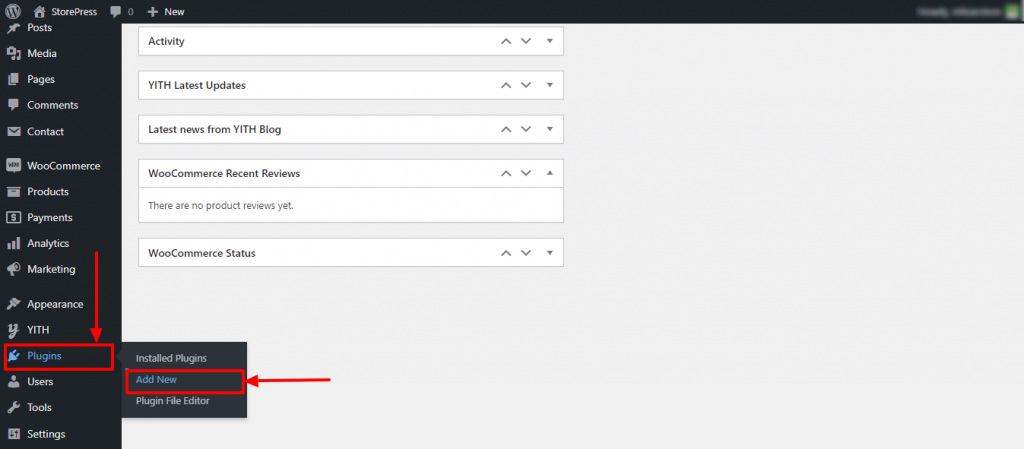
Étape 2 : Une nouvelle page apparaîtra. En haut à droite, vous trouverez un champ de recherche. Tapez WP Super Cache , installez -le et activez -le.
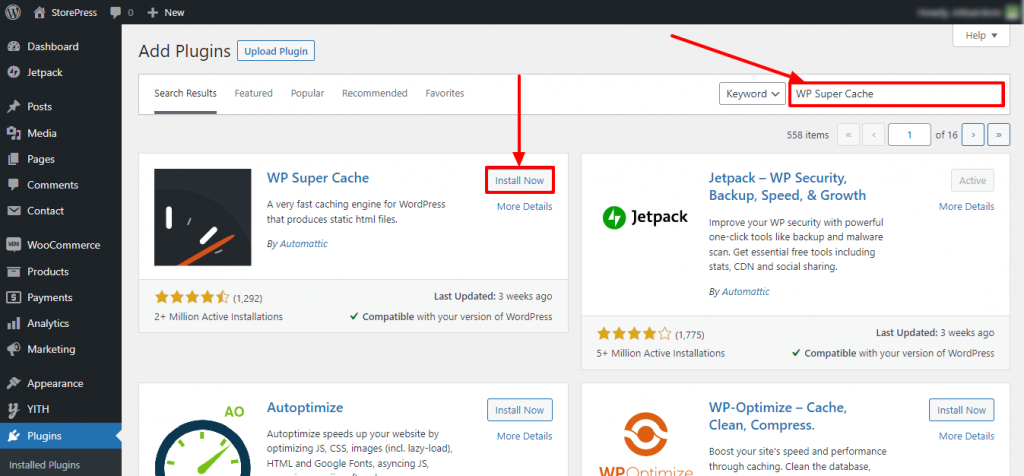
Étape 3 : Placez le pointeur sur Paramètres et cliquez sur WP Super Cache.
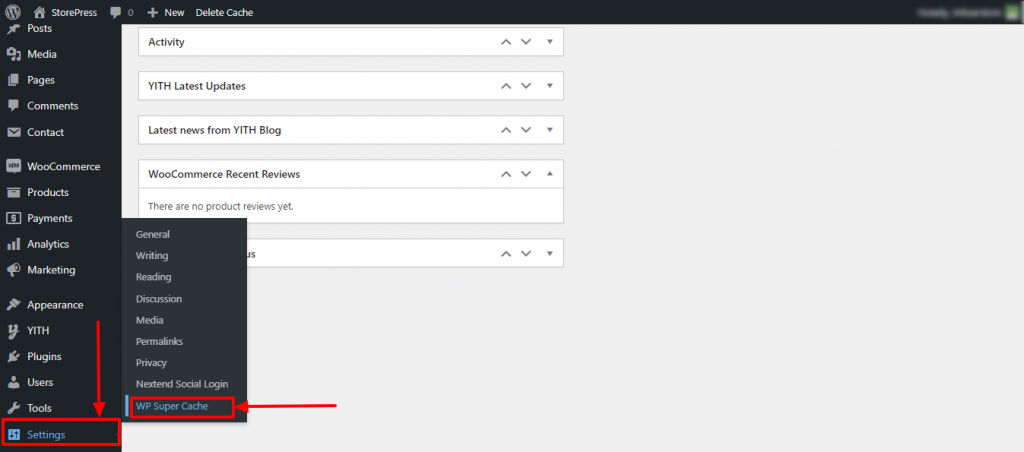
Étape 4 : Une nouvelle page apparaîtra. Cliquez sur le bouton Supprimer le cache pour supprimer le cache .
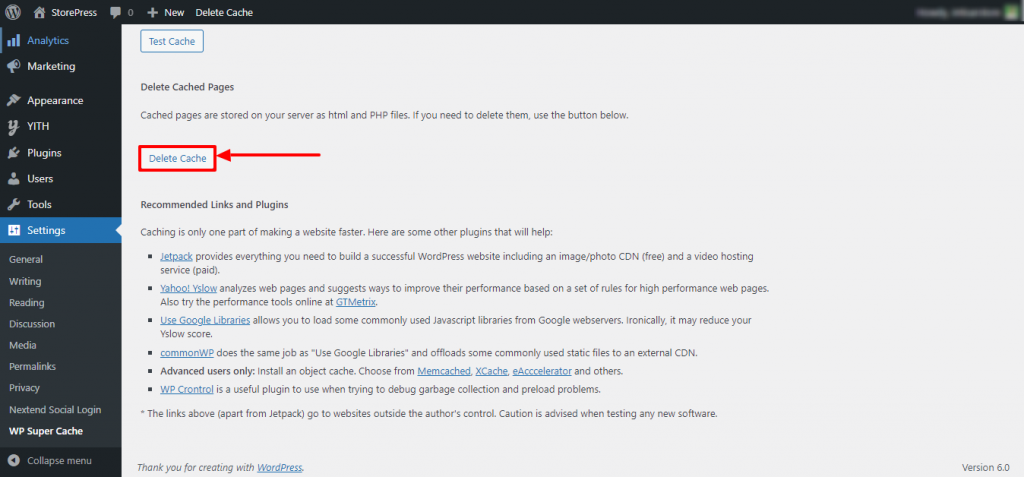
Étape 5 : Encore une fois, une autre page apparaîtra où vous pourrez choisir le type de cache que vous souhaitez supprimer. Cliquez sur Supprimer les caches expirés pour supprimer les caches arrivés à expiration, puis cliquez sur Supprimer le cache pour supprimer tous les caches.
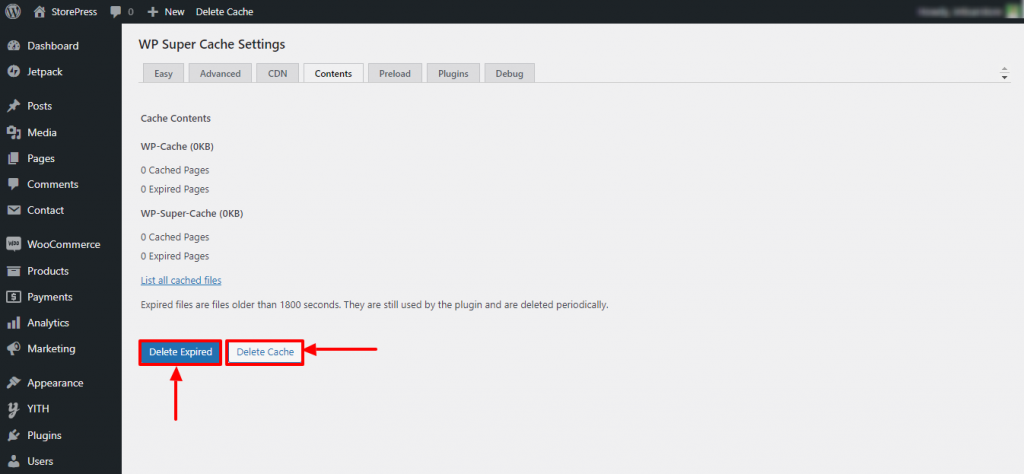
C'est ainsi que vous pouvez supprimer le cache de votre site.
8. Erreurs avec l'importation de données d'échantillon
Pourquoi ça arrive
Cette erreur se produit généralement lorsqu'il essaie de charger des messages qui n'existent pas. Cela peut également se produire si vos fichiers ne sont pas accessibles lorsque cela est nécessaire. Lorsque cette erreur de données d'échantillon se produira, vous verrez une page comme celle-ci. Parfois, cela se produit dans le cas de l'import-export de produits pour WooCommerce. Ne vous inquiétez pas, vous pouvez facilement résoudre ce problème en appliquant quelques étapes simples.
Comment le résoudre
- Parcourez le thème et trouvez-le s'il est actif ou non. Parfois, un thème inactivé peut causer ce problème. Activez le thème ou modifiez-le.
- Vérifiez le niveau d'accessibilité de vos fichiers. Les fichiers inaccessibles, en particulier les images, peuvent provoquer cette erreur d'importation de données d'échantillon. Modifiez l'accessibilité pour résoudre ce problème.
9. Erreur de limite de mémoire–
Pourquoi ça arrive
Généralement, nous devons allouer de la mémoire pour qu'un programme s'exécute. Lorsque nous n'allouons pas de mémoire pour le programme ou limitons la mémoire au plus bas, une erreur de limite de mémoire se produit. Le programme ne peut pas s'exécuter s'il ne dispose pas de la mémoire dont il a besoin pour s'exécuter. C'est un scénario très courant dans WordPress. Généralement, 256 Mo est la mémoire la plus élevée dont un programme a besoin pour s'exécuter.
Comment le résoudre
Pour résoudre ce problème de mémoire, nous devons modifier la limite de mémoire. Bien que cela nécessite une certaine expertise technique, nous allons le démontrer de manière à ce que toute personne avec ou sans expertise technique puisse modifier la limite de mémoire.
Méthode 1
Étape 1 : Trouvez le fichier wp-config.php de votre site WordPress
Étape 2 : Ouvrez-le et recherchez MEMORY_LIMIT
Étape 3 : Vous trouverez une ligne comme define( 'WP_MEMORY_LIMIT', '32M' );
Étape 4 : Au lieu de 32, réglez-le sur 512 . Cela vous donnera la mémoire la plus élevée. (Ce ne sera pas toujours 32, nous utilisons 32 pour la démonstration.
Méthode 2
Étape 1 : Trouvez le fichier .htaccess de votre site WordPress
Étape 2 : ouvrez-le et recherchez php_value memory_limit
Étape 3 : réglez-le sur 512 . Cela vous donnera la mémoire la plus élevée.
10. Écran blanc de la mort (WSoD)
Pourquoi ça arrive
Vous ne pouvez pas préciser pourquoi cela s'est produit. Parce qu'au lieu d'afficher le code HTTP ou tout message d'erreur, il affiche un écran blanc vierge. Cela peut arriver pour diverses raisons. Ainsi, se concentrer sur la solution est efficace plutôt que de chercher la raison qui la sous-tend.
Comment le résoudre
- Videz vos caches puis essayez de visiter le site
- Désactivez les plugins et essayez de comprendre si un plugin est à l'origine du problème
- Désactivez votre thème et essayez d'utiliser un thème différent pour comprendre si le problème vient du thème
- Si rien ne fonctionne, essayez d'augmenter votre limite de mémoire
Conclusion
Ce sont les problèmes les plus courants dans WordPress auxquels vous êtes le plus susceptible de faire face. Avec ce tutoriel, vous pouvez résoudre ces erreurs rapidement. De plus, ces solutions vous donneront une connaissance approfondie de WordPress. WordPress prend des mises à jour de temps en temps, de sorte que certaines des solutions peuvent ne pas fonctionner après un certain temps. Dans ce cas, faites-le nous savoir par commentaire ou par e-mail, et nous le mettrons à jour dès que possible.
Il existe plusieurs types d'erreurs que vous pouvez rencontrer dans WordPress. Parmi eux, faire face aux erreurs HTTP est le plus courant. Si jamais vous rencontrez une erreur HTTP, vous pouvez facilement résoudre les erreurs HTTP chaque fois que vous en avez besoin.
